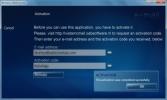Kako popraviti neodgovarajući touchpad nakon buđenja iz spavanja u sustavu Windows 10
Windows 10 je imao dugogodišnju pogrešku zbog koje različite značajke i komponente postaju bez odziva nakon što se sustav probudi iz sna. Većinom ovaj bug utječe na izbornik Start ili zaključani zaslon. U skladu s tim, čini se da postoji problem zbog čega mali broj korisnika dobije neodgovarajući touchpad nakon što se vaš sustav probudi iz sna. Ako vam se pojavljuje isti problem, evo kako to možete riješiti.
SPOILER ALERT: Pomaknite se prema dolje i pogledajte video vodič na kraju ovog članka.
Neodgovarajuća touchpad
Ovaj se problem može reproducirati pokretanjem sustava na radnoj površini i dopuštanjem pokretanja sustava. Nakon što je vaš sustav spreman, zatvorite poklopac prijenosnog računala ili upotrijebite izbornik gumba za uključivanje i isključivanje radne površine. Jednom kada sustav spava, odmah ga probudite. Vaša touchpad neće reagirati. Možete pomicati pokazivač okolo, ali neće se registrirati klikovi i svaki put kada dodirnete dodirnu ploču, trenutni aktivni prozor izgubit će fokus.
Naišao sam na istu grešku na svom prijenosnom računalu, a iako je ovo slučajno, moglo bi imati koristi od saznanja da je greška može se reproducirati i na mom sustavu kada sam spojio ili isključio hardver, npr. iPhone ili vanjski monitor. Bug se "popravlja" privremeno ponovnim pokretanjem sustava, ali postoji trajni ispravak.

Vozač touchpad-a
Problem, kao što možete pretpostaviti, ima s vašim vozačem. U nekom trenutku, možda kao rezultat ažuriranja sustava Windows ili nečeg drugog, upravljački program dodirne ploče u vašem sustavu možda je bio deinstaliran ili vraćen na mnogo stariju verziju ili je jednostavno zamijenjen generičkim touchpadom vozači.
Osobno nisam siguran što se dogodilo. Nisam primio ažuriranje sustava Windows, ali moj upravljački program za touchpad više nije bio.
Popravak je pronaći pravi upravljački program za vaš sustav i instalirati ga. Postoje dva načina za to. Prvo je korištenje Upravitelja uređaja i provjeravanje za instaliranje upravljačkih programa. Ovo će raditi, međutim, možda nećete dobiti najnoviju verziju upravljačkog programa koja se dogodila u mom slučaju. Imam vozača starog više od dvije godine. Zbog toga preporučujem korištenje drugog rješenja, tj. Ručne instaliranja upravljačkog programa dodirne ploče.

Prvo što trebate učiniti je saznati koji upravljački programi touchpad-a odgovaraju vašem sustavu. Većina sustava koristi Synaptics upravljačke programe, ali mnogi drugi koriste upravljačke programe Elan. Možete Googleu reći koji vozač vaš proizvođač preporučuje za vaš sustav. Pronađite najnoviju dostupnu verziju upravljačkog programa. Provjerite kada je posljednji put ažurirana ili koji je najnoviji broj verzije dostupan i instalirajte je. Ponovo pokrenite sustav i problem bi trebao nestati.
Ako i dalje postoji, pokušajte s drugim upravljačkim programima, npr. Ako ste prvi put krenuli sa Synaptics-om, pokušajte s Elanom čak i ako vam ga proizvođač ne preporučuje. Ovo nije hardverski problem i čini se da ga Windows 10 ne bi stvorio izravno. Iz bilo kojeg razloga, upravljački programi touchpad-a prestali su raditi ili su deinstalirani, tako da način popravljanja potražite prave upravljačke programe i instalirate ih na svoj sustav.
Sličan bug koji uzrokuje a BSOD kad isključite Bluetooth su također obrezane nedavno, a ispravka se opet sastoji od ažuriranja i instaliranje ispravnog upravljačkog programa.
traži
Najnoviji Postovi
Podreel stvara poboljšane podcaste u AAC i M4A formatima
Poboljšani alati za autorizaciju Podcast-a temelje se na Microsoft ...
Paketno preuzimanje Google slika
Slike, pozadine, panorame obiluju i mogu se naći bilo gdje na webu....
Provjerite e-poštu iz sustava Windows Media Center s porukom Media Center
Mail Media Center je dodatak koji omogućuje pregled vaših e-poruka ...